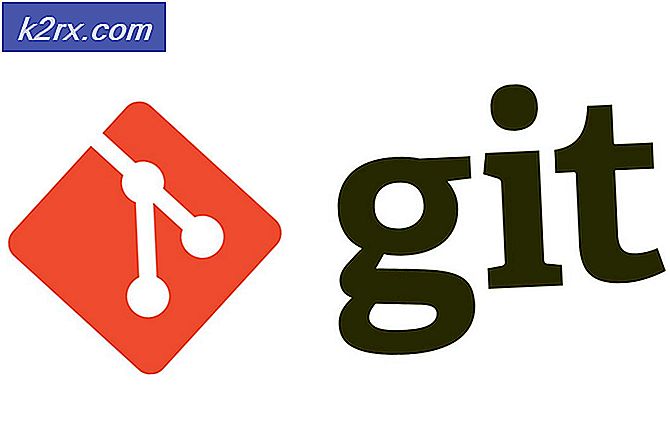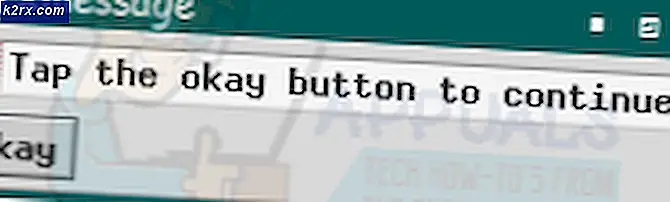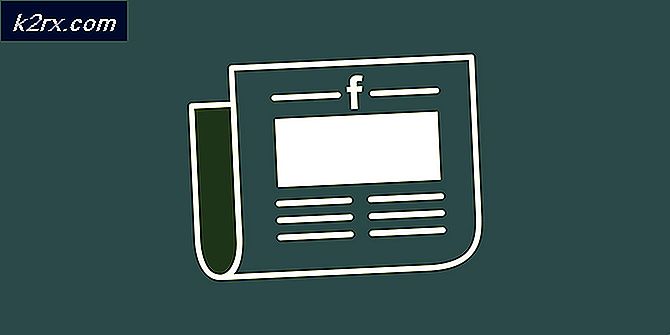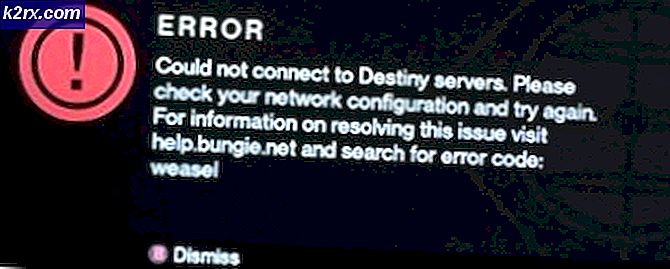Hoe repareren DISM Fout 0x800f0906 Het bronbestand kon niet worden gedownload
Talloze Windows 10-gebruikers hebben gerapporteerd dat ze foutcode 0x800f0906 hebben gezien bij het uitvoeren van de volgende opdracht in een verhoogde opdrachtprompt :
Dism.exe / Online / Cleanup-Image / RestoreHealth
Het commandoregelprogramma DISM (Deployment Image Servicing and Management) is een ongelooflijk handige tool die kan worden gebruikt voor het onderhouden en repareren van een Windows-installatie. De opdracht DISM.exe mislukt kan een behoorlijk belangrijk probleem zijn, vooral als dit gebeurt wanneer je het hulpprogramma hard nodig hebt om zijn magie te bewerken. Wanneer het opdrachtregelprogramma DISM mislukt met foutcode 0x800f0906, geeft het bijbehorende foutbericht aan dat de bronbestanden niet konden worden gedownload of dat de bestanden die nodig zijn om de winkel te repareren niet konden worden gevonden.
In de meeste gevallen wordt dit probleem veroorzaakt door een vorm van corruptie of, in sommige gevallen, een of meer van de nieuwste Windows-updates die beschikbaar zijn voor de betreffende computer die niet is geïnstalleerd. Gelukkig is er echter veel dat u kunt doen om dit probleem op te lossen. De volgende zijn de meest effectieve oplossingen die u kunt gebruiken om van dit probleem af te komen en de DISM-tool te krijgen om met succes reparaties uit te voeren:
Oplossing 1: maak de installatie van de KB3022345-update ongedaan
Het verkrijgen van een 0x800f0906- fout wanneer u de herstelfunctie voor de herstelfunctie van het Deployment Image Service- en beheerprogramma probeert te gebruiken, gebeurt voor gebruikers met de KB3022345- update vanwege een bug die bij Microsoft bekend is en die naar verluidt in latere updates is opgelost.
De KB3022345- update heeft zowel DISM als SFC voor gebruikers van Windows verbroken, waardoor ze altijd dergelijke fouten hebben gemaakt wanneer u ze probeert te gebruiken. Het oplossen van dit probleem is net zo eenvoudig als het verwijderen van de update, dus lees verder om te zien hoe u dit op een vrij eenvoudige manier kunt doen, en gebruik DISM en SFC opnieuw wanneer u ze nodig hebt.
- Druk op de Windows- toets op uw toetsenbord om het menu Start te openen en klik op Configuratiescherm of typ Configuratiescherm en open het resultaat, afhankelijk van welke Windows-versie u gebruikt.
- Schakel over naar de pictogrammenweergave in de rechterbovenhoek van het Configuratiescherm en open Programma's en onderdelen in de lijst.
- Klik aan de linkerkant op Geïnstalleerde updates bekijken
- U zult een zoekvak in de rechterbovenhoek zien, type KB3022345 om de update met minder moeite te vinden.
- Als u het hebt gevonden, klikt u er met de rechtermuisknop op en kiest u
- Zodra alles is voltooid, start u uw apparaat opnieuw op.
Hoewel updates fixes en verbeteringen moeten opleveren, gebeurt het vaak dat een update iets verbreekt in plaats van het te repareren, of een probleem aanpast en drie andere breekt. Gelukkig was het eenvoudig om te bepalen welke update dit probleem veroorzaakte, en Microsoft bevestigde dat dit het geval is. Als u dus eenvoudig de bovenstaande stappen volgt om de update te verwijderen, hebt u dit probleem met de Service voor beheer en beheer van Deployment Image niet meer.
PRO TIP: Als het probleem zich voordoet met uw computer of een laptop / notebook, kunt u proberen de Reimage Plus-software te gebruiken die de opslagplaatsen kan scannen en corrupte en ontbrekende bestanden kan vervangen. Dit werkt in de meeste gevallen, waar het probleem is ontstaan door een systeembeschadiging. U kunt Reimage Plus downloaden door hier te klikkenOplossing 2: voer een SFC-scan uit
Omdat corrupties enkele van de meest voorkomende oorzaken van dit probleem zijn, is het uitvoeren van een SFC-scan beslist een goed idee. Een SFC-scan kan alle systeembestanden op uw computer scannen op beschadigingen en de gevonden bestanden herstellen. Om een SFC-scan op een Windows 10-computer uit te voeren, kunt u deze handleiding gebruiken .
Oplossing 3: herstel corrupties handmatig
- Klik met de rechtermuisknop op de knop Start Menu om het WinX-menu te openen.
- Klik op Command Prompt (Admin) in het WinX-menu om een verhoogde opdrachtprompt te starten.
- Eén voor één typt u elk van de volgende opdrachten in de verhoogde opdrachtprompt, drukt u op Enter na het typen van elke opdracht en wacht u tot een opdracht volledig is uitgevoerd voordat u de volgende invoert:
net stop wuauserv
cd% systemroot% \ SoftwareDistribution
ren Download Download.old
net start wuauserv
net stop bits
net start bits
net stop cryptsvc
cd% systemroot% \ system32
ren catroot2 catroot2old
net start cryptsvc
- Sluit de verhoogde opdrachtprompt .
- Start de computer opnieuw op.
- Wanneer uw computer opstart, probeert u het DISM-hulpprogramma uit te voeren en te kijken of het met succes werkt.
Oplossing 4: installeer alle beschikbare Windows-updates voor uw computer
Als u last heeft van dit probleem omdat een of meer van de Windows-updates die beschikbaar zijn voor uw computer niet zijn geïnstalleerd, kunt u dit probleem oplossen door eenvoudigweg alle beschikbare Windows-updates voor uw computer te installeren. Om dit te doen, moet u:
- Open het Startmenu .
- Klik op Instellingen .
- Klik op Update & beveiliging .
- Klik op Windows Update in het linkerdeelvenster.
- Klik in het rechterdeelvenster op Controleren op updates .
- Wacht tot Windows Update controleert of alle beschikbare updates voor uw computer beschikbaar zijn.
- Als er updates voor uw computer beschikbaar zijn, downloadt en installeert u ze.
Nadat alle beschikbare updates voor uw computer succesvol zijn geïnstalleerd, start u de computer opnieuw op. Zodra de computer opstart, probeert u het hulpprogramma DISM uit te voeren en controleert u of het probleem is verholpen.
PRO TIP: Als het probleem zich voordoet met uw computer of een laptop / notebook, kunt u proberen de Reimage Plus-software te gebruiken die de opslagplaatsen kan scannen en corrupte en ontbrekende bestanden kan vervangen. Dit werkt in de meeste gevallen, waar het probleem is ontstaan door een systeembeschadiging. U kunt Reimage Plus downloaden door hier te klikken